
EXE estas formato sen kiu neniu programaro estas ricevita. Ili kuras ĉiujn procezojn de lanĉo aŭ instalado de programoj. I povas esti kiel plenplena apliko, do estu parto de ĝi.
Manieroj krei
Estas du ebloj por krei EXE-dosieron. La unua estas la uzo de amaskomunikiloj por programado, kaj la dua estas la uzo de specialaj instaliloj, kun kiuj malsamaj "repacks" kaj pakoj, instalitaj en unu klako. Plue pri la ekzemploj, konsideru ambaŭ opciojn.Metodo 1: Vida Studio-Komunumo
Konsideru la procezon de kreado de simpla programo bazita sur la programlingvo "Vida C ++" kaj kompilaĵo en Vida Studio-Komunumo.
Elŝutu Liberan Vidan Stud-Komunumon de la Oficiala retejo
- Rulu la aplikaĵon, iru al la menuo "Dosiero", post kiu ni alklakas la "Krei" objekton, kaj poste en la listo kiu malfermiĝas al la projekto.
- La projekto "Creating A Project" malfermiĝas, en kiu vi bezonas klaki unue sur la surskribo "ŝablonoj", kaj tiam "Vida C ++". Poste, elektu la "konzolon-aplikaĵon Win32", agordu la nomon kaj lokon de la projekto. Defaŭlte, ĝi estas konservita en la laborada dosierujo vide la komunuma studio, en la sistemo-dosierujo "miaj dokumentoj", sed laŭvole eblas elekti alian dosierujon. Kiam la agordoj estas kompletigitaj, alklaku "OK".
- La "Win32-aplikaĵa sorĉisto" estas lanĉita, kiu simple alklaku "Sekva".
- En la sekva fenestro, difini la aplikaĵajn parametrojn. Aparte, elektu la "konzolan aplikon", kaj en la kampo "progresintaj parametroj", "malplena projekto", dum forigo de tiketo kun "antaŭ-kompilita kaplinio".
- Projekto estas lanĉita, en kiu vi bezonas aldoni areon por registrado de kodo. Por fari ĉi tion, en la langeto "Solvo Superrigardo" per dekstra alklako sur la surskribo "Resource Files". Kunteksta menuo aperas, en kiu ni alklakas "Aldoni" kaj "krei artikolon".
- En la fenestro "Aldoni novan elementon" kiu malfermiĝas, elektu la artikolon "C ++ Dosiero". Tuj poste, ni specifas la nomon de la dosiero de la futura kodo kodo kaj lia etendo ".s". Por ŝanĝi la stokadon, alklaku la "Superrigardon".
- Retumilo malfermiĝas, en kiu ni specifas la lokon kaj alklaku la "dosierujon".
- Rezulte, langeto kun la titolo "Source.c" aperas, en kiu la koda aro kaj redaktado-teksto okazas.
- Poste, vi devas kopii la kodon de la kodo kaj enmeti la areon al la bildo montrita en la bildo. Kiel ekzemplo, prenu la jenon:
- Kunvenigi la projekton, alklaku "Komenci elpurigadon" pri la elpuriga menuo. Vi povas simple premi la klavon "F5".
- Post tio, sciigo puŝas, avertante, ke la nuna projekto estas malaktuala. Ĉi tie vi bezonas klaki "Jes."
- Post kompletigo de la kompilaĵo, la apliko montras la fenestron de konzolo, en kiu "Saluton, Mondo!" Estos skribita.
- La kreita dosiero en formato EXE povas esti vidata per Windows Explorer en la projekto-dosierujo.
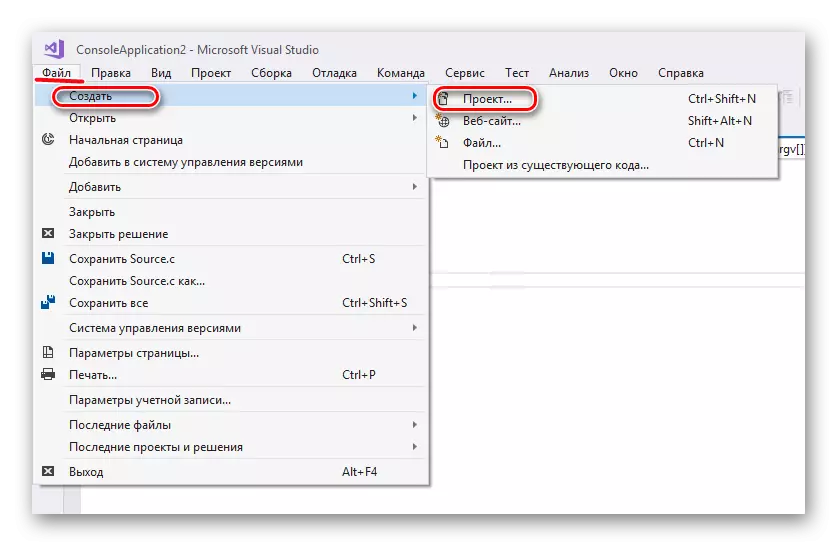
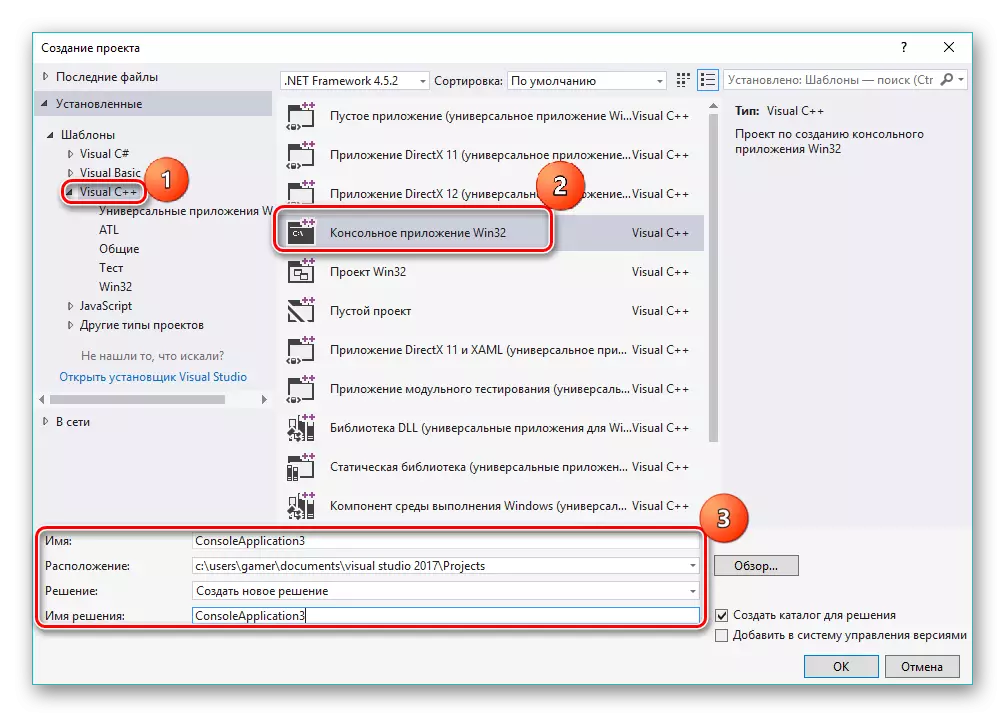
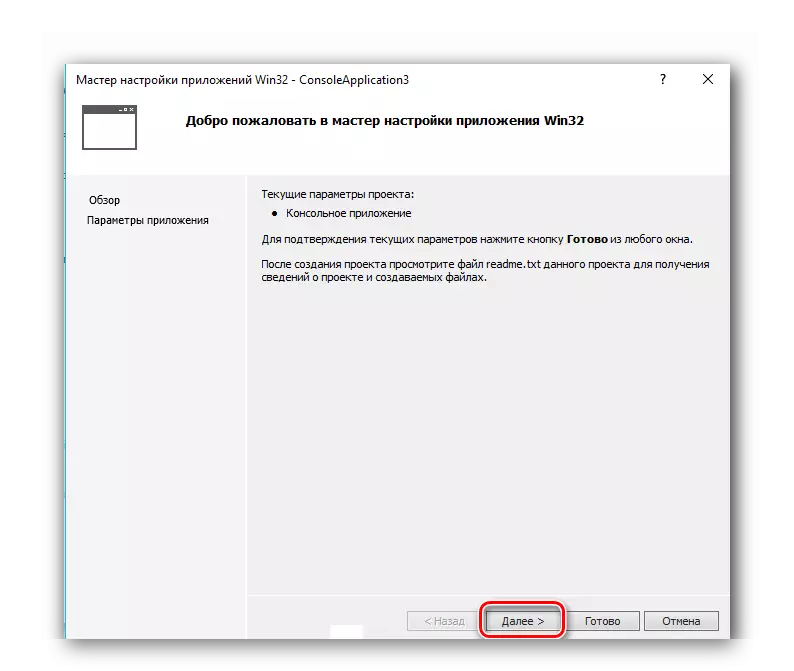
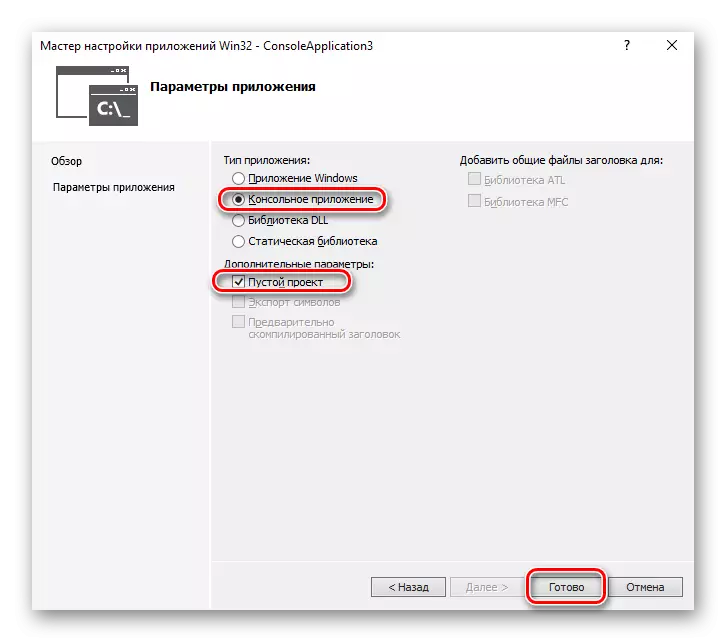
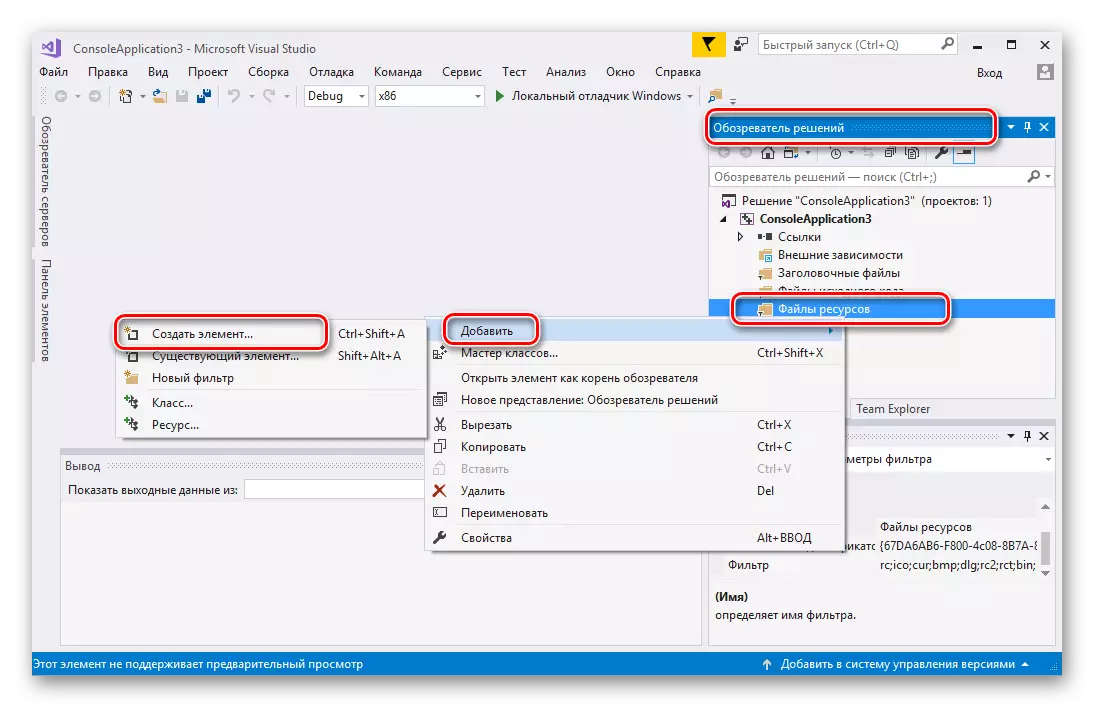
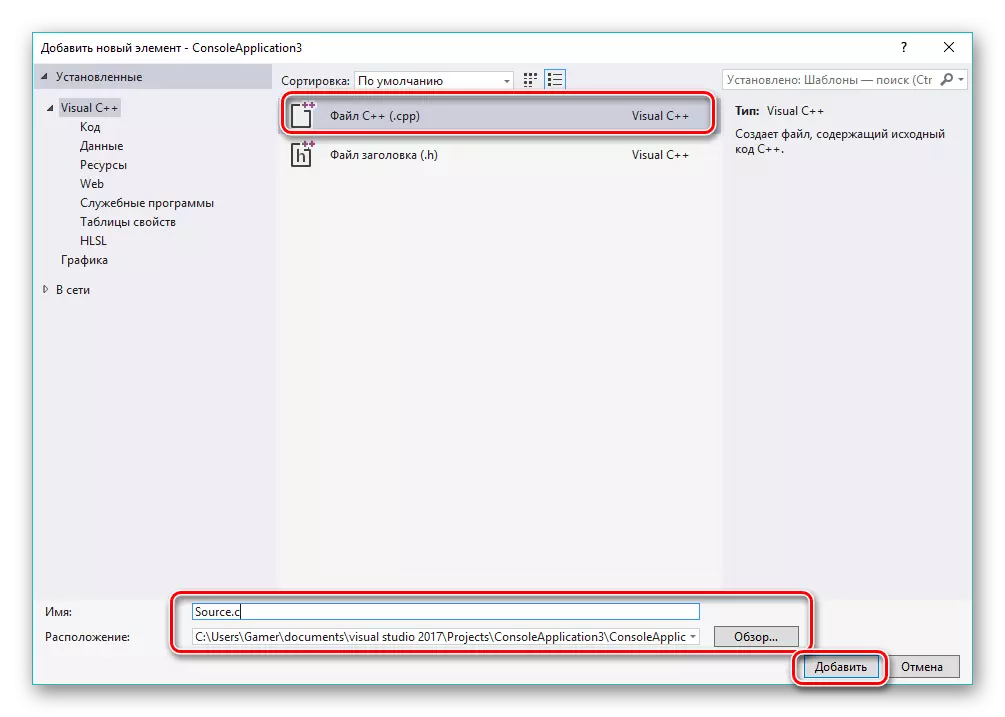
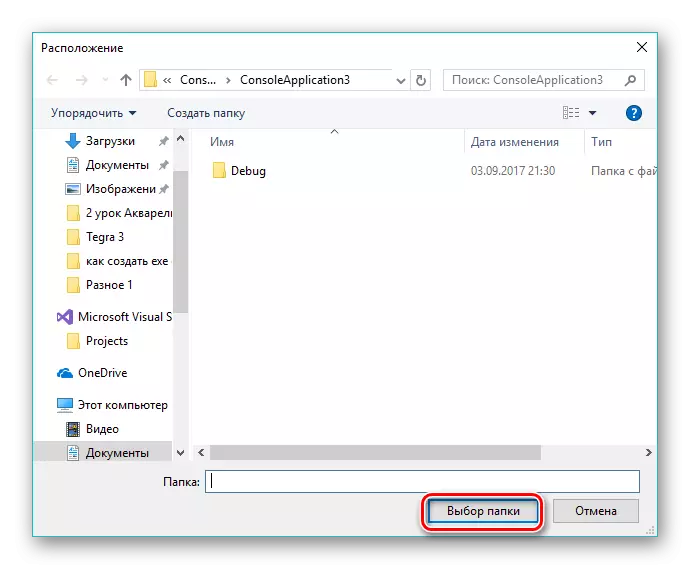
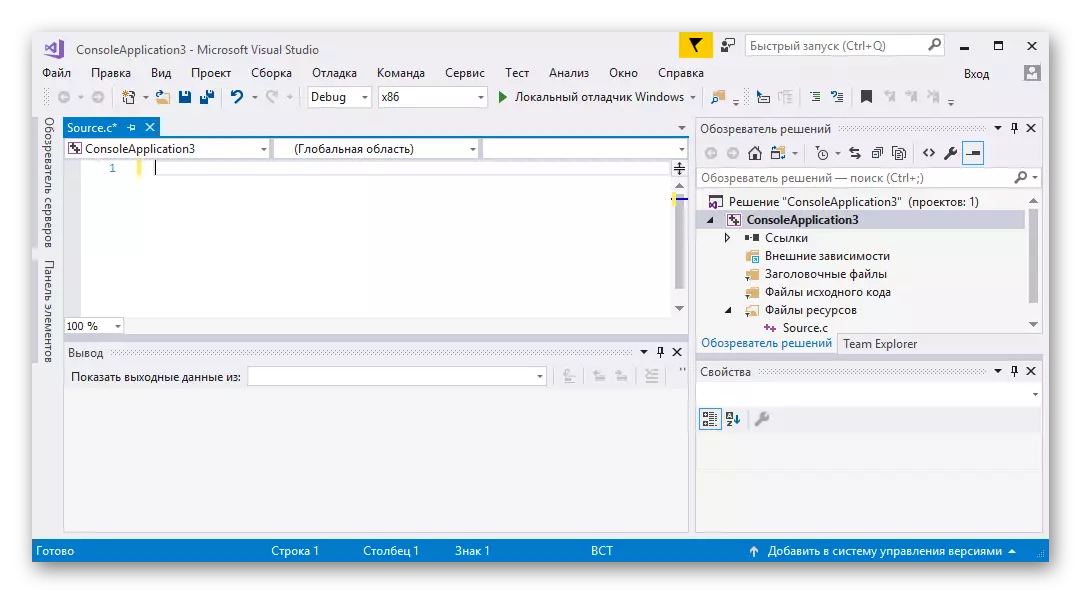
# Include.
# Include.
Int Main (int argc, char * argv []) {
Printf ("saluton, mondo!");
_Getch ();
Revenu 0;
}
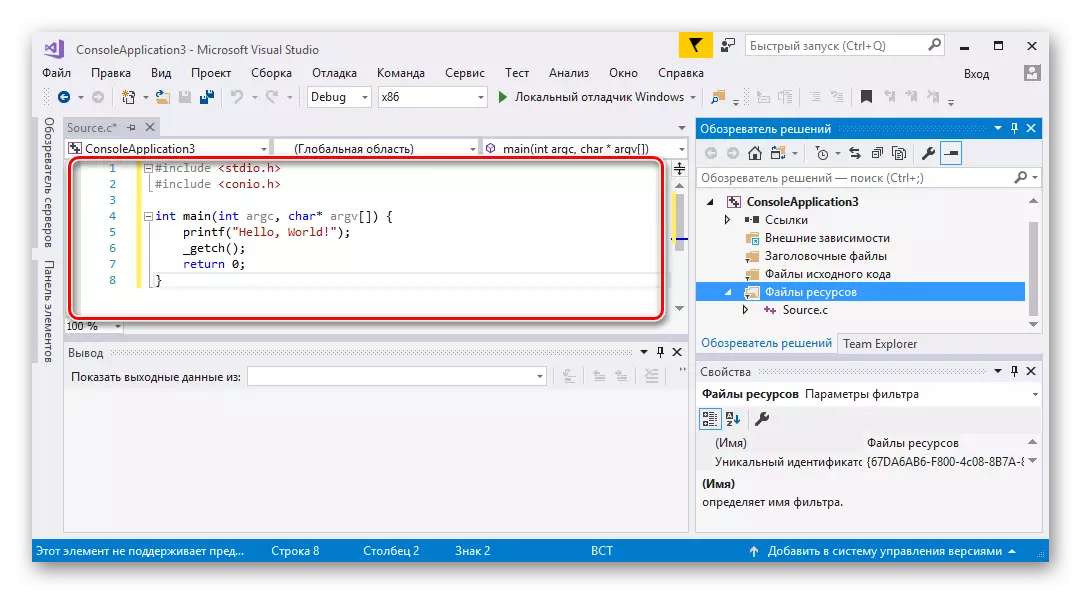
Noto: La kodo de kodo estas pli alta estas nur ekzemplo. Anstataŭe necesas uzi vian propran kodon por krei programon en la lingvo "Vida C ++".
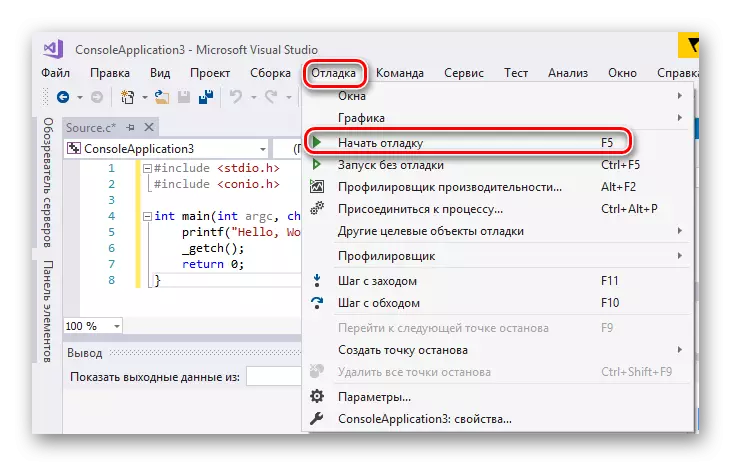
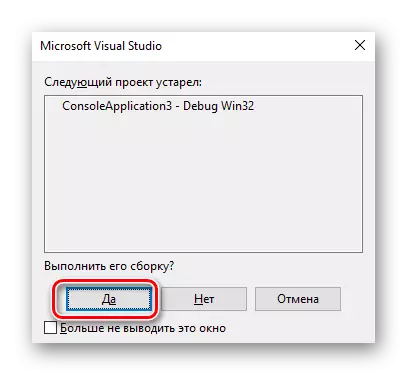
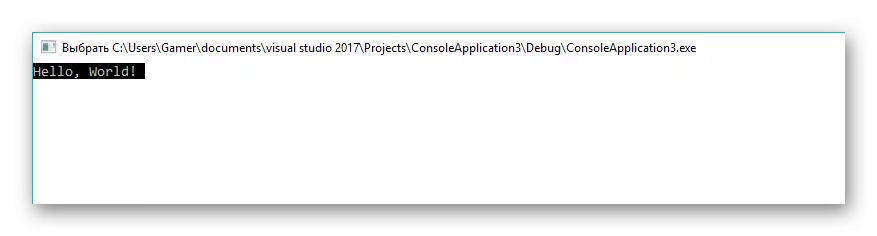
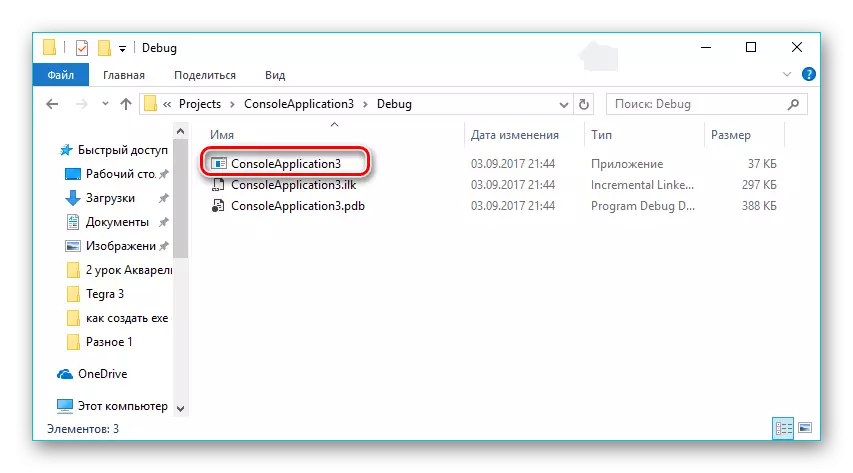
Metodo 2: Instalo
Por aŭtomatigi la instalan procezon, tiel nomataj instaliloj estas konkeritaj en pli kaj pli vaste popularaj. Kun ilia helpo, programaro estas kreita, kies ĉefa tasko estas simpligi la deplojon pri la komputilo. Konsideru la procezon krei EXE-dosieron per la ekzemplo de Smart Instal Maker.
Elŝutu Smart Instal Maker de la oficiala retejo
- Kuru la programon kaj en la inform-langeto, redaktu la nomon de la estonta apliko. En la kampo "Konservu kiel", alklaku la ikonon de la dosierujo por determini la lokon, kie la eliga dosiero estos savita.
- Ŝoforo malfermiĝas, en kiu vi elektas la deziratan lokon kaj alklaku "Konservi".
- Iru al la langeto "Dosieroj", kie vi devas aldoni dosierojn, el kiuj la pakaĵo tiam kunvenos. Ĉi tio estas farita per premado de la "+" ikono ĉe la fino de la interfaco. Ankaŭ eblas aldoni tutan dosierujon por kiu vi bezonas klaki sur la ikono, kiu montras la dosierujon per pluso.
- Poste malfermas la fenestron de Selektado de Dosiera, kie vi bezonas klaki sur la dosierujo.
- En la observanto malfermiĝis, ni indikas la necesan aplikon (en nia kazo, ĉi tio estas "Torrent", vi povas havi alian) kaj alklaku "Open".
- Rezulte, la fenestro "aldonu rekordon" montras dosieron kun indiko de ĝia loko. La ceteraj opcioj restas defaŭlte kaj alklaku "OK".
- La procedo por aldoni komencan objekton al la aplikaĵo kaj en speciala amplekso de la programaro aperas la responda eniro.
- Poste, alklaku "Postulojn" kaj la langeto malfermiĝas, kie vi bezonas marki liston de subtenataj operaciumoj. Lasu la ŝirmarkojn sur la Windows XP-kampoj kaj ĉio pli malalta sub ĝi. Sur ĉiuj aliaj kampoj, ni lasas la rekomendajn valorojn.
- Tiam malfermu la langeton "Dialogoj" per alklako sur la konvena surskribo en la maldekstra parto de la interfaco. Ni lasas ĉion ĉi tie defaŭlte. Por ke la instalado okazu en la fono, vi povas agordi tiktakon en la kampo "kaŝa instalado".
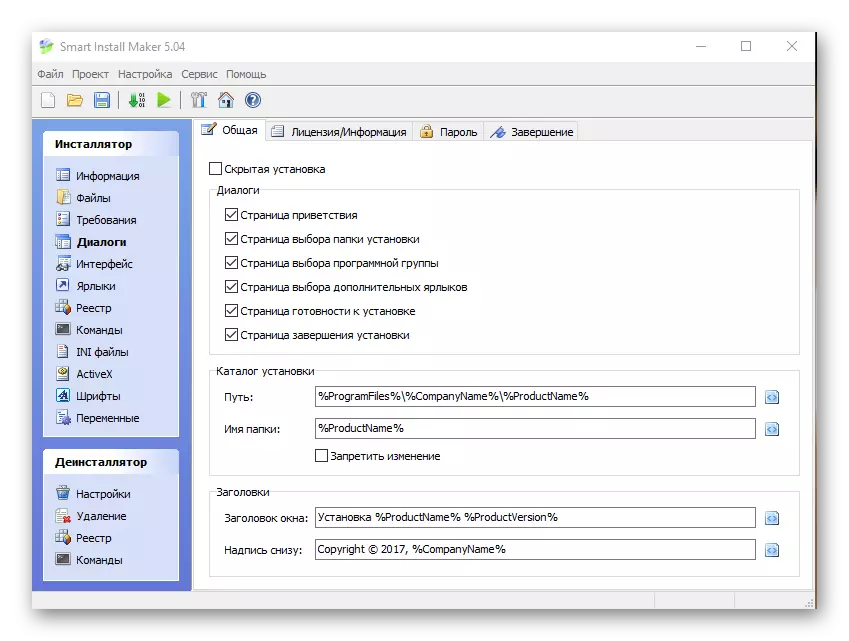
- Je la fino de ĉiuj agordoj, ni komencas la kompilaĵon klakante sur la malsupren-sago-ikono.
- Ĉi tiu procezo okazas kaj ĝia nuna statuso estas montrita en la fenestro. Post kompletigo de la kompilaĵo, vi povas provi la kreitan pakon aŭ fermi la fenestron alklakante la taŭgajn butonojn.
- Kompilita softvaro troveblas per Windows Explorer en la dosierujo, kiu estis specifita dum starigo.
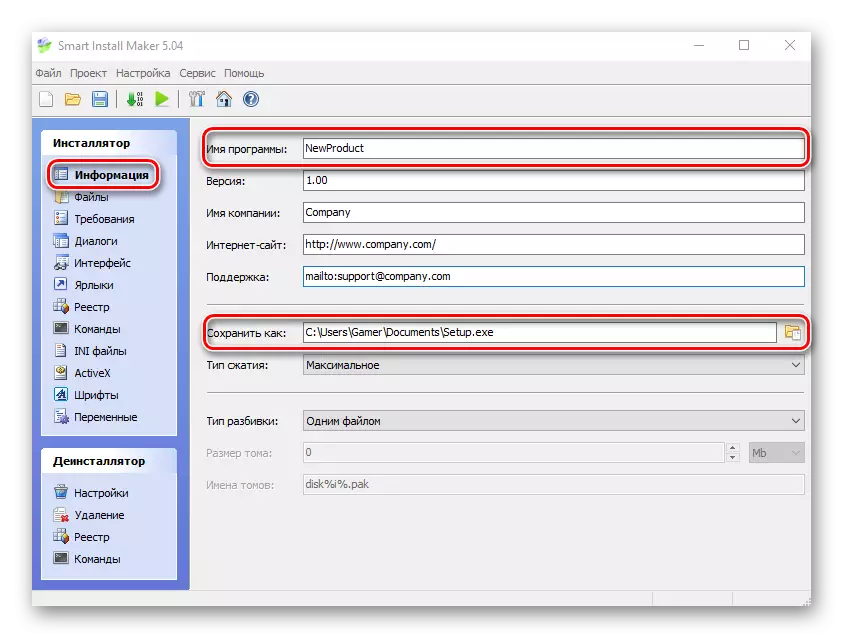
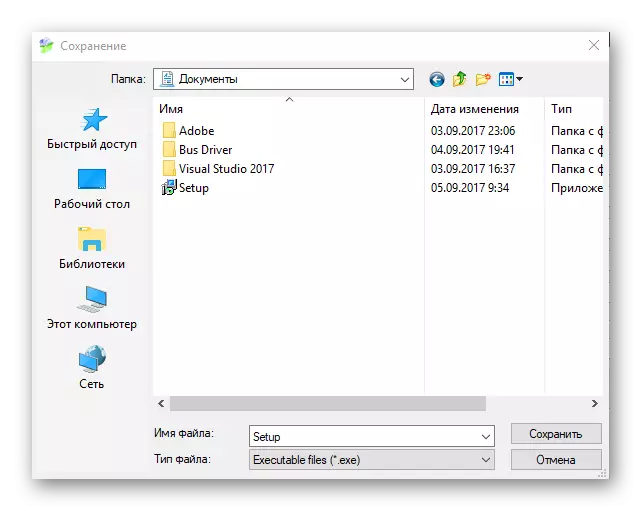
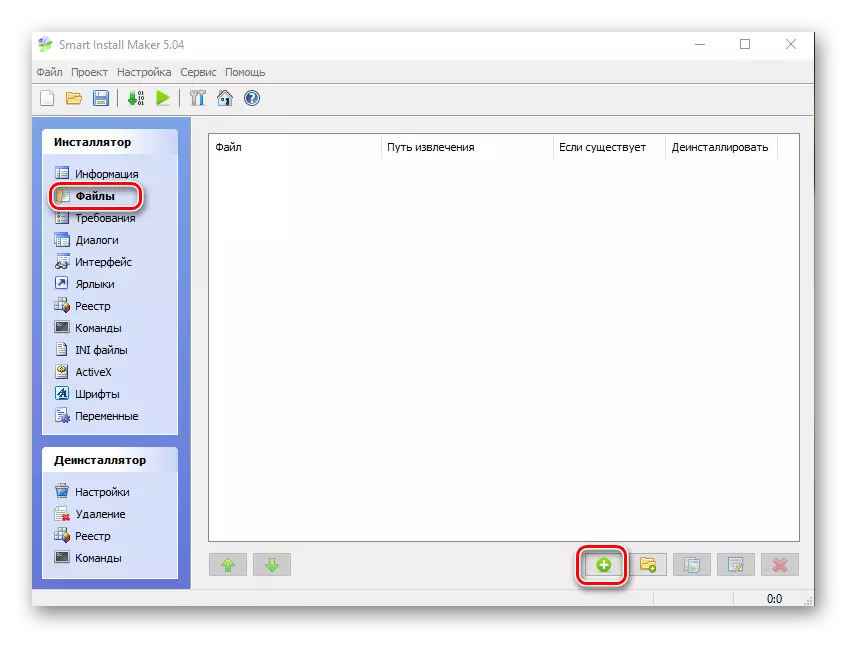
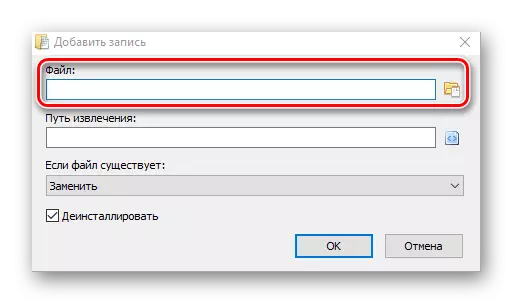
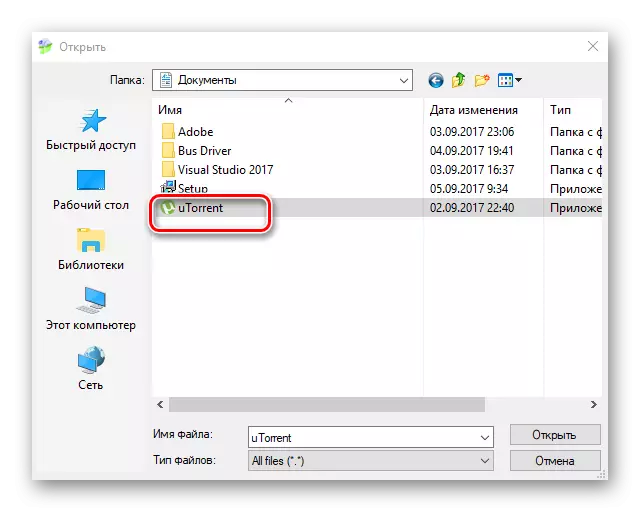
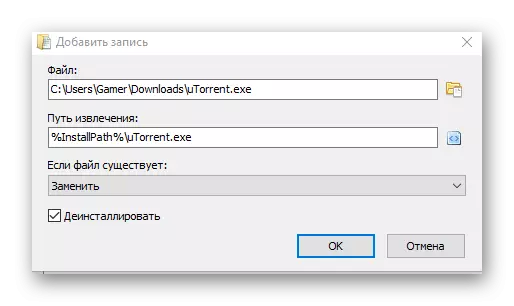
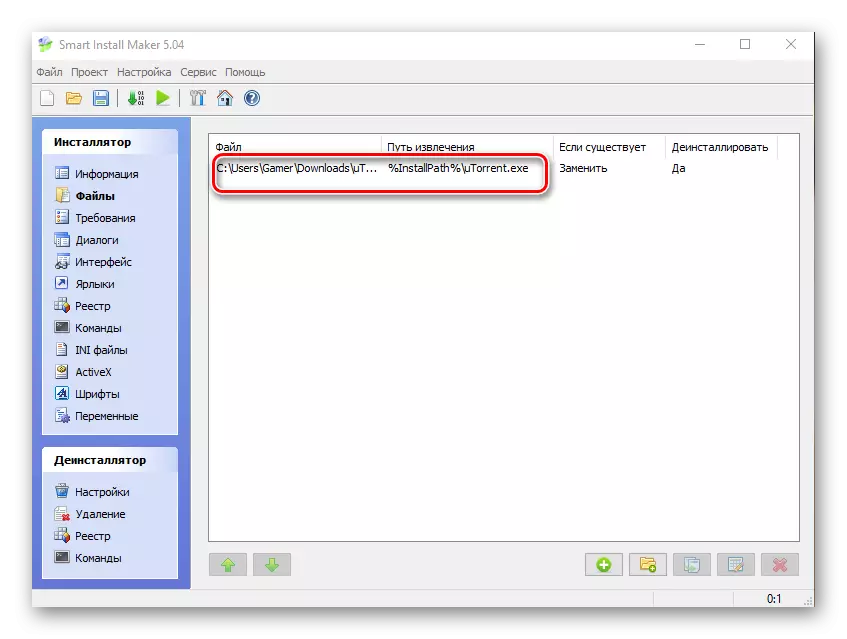
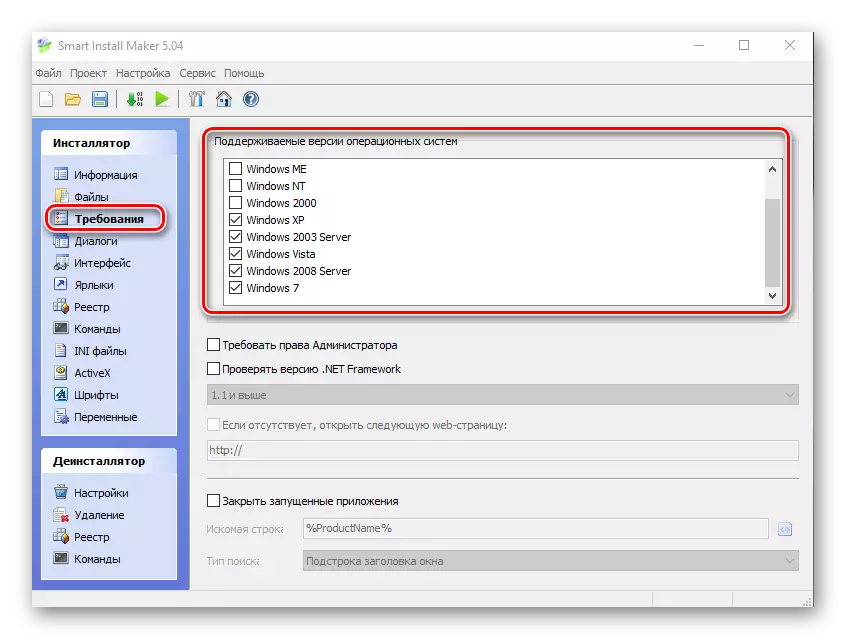
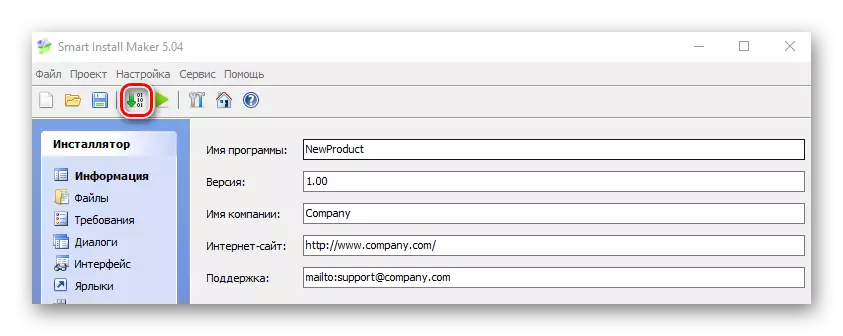
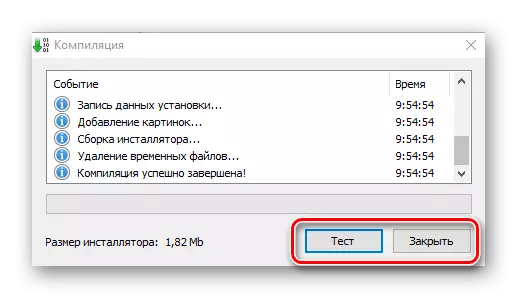
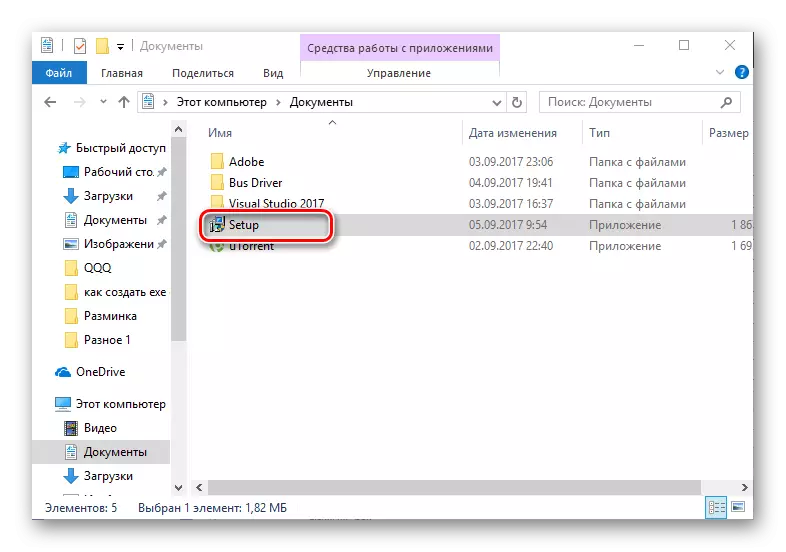
Tiel, en ĉi tiu artikolo, ni eksciis, ke la EXE-dosiero povas esti kreita ambaŭ per specialaj programoj por program-evoluo, kiel ekzemple Vida Studio-Komunumo kaj Specialaj Instaliloj, ekzemple, Smart Instal Maker.
